Как ИТ-эксперта, меня часто спрашивают, как узнать модель и серийный номер материнской платы ПК. Хотя есть несколько разных способов сделать это, я предпочитаю использовать инструмент под названием CPU-Z. CPU-Z — бесплатная программа, предоставляющая подробную информацию об оборудовании вашего компьютера. Чтобы использовать его, просто скачайте и установите программу, а затем запустите ее. После открытия CPU-Z вы увидите вкладку с надписью «Mainboard». Нажмите на нее, и вам будет представлена информация о вашей материнской плате, включая модель и серийный номер. Вот и все! Всего за несколько кликов вы можете легко найти модель и серийный номер материнской платы вашего ПК.
Зная модель материнской платы и серийный номер может быть полезно при поиске обновления прошивки BIOS на сайте поддержки производителя. Серийный номер продукта позволяет производителю идентифицировать его и получать более подробную информацию о нем, что позволяет зарегистрировать его, заменить или найти подходящие детали.
Хотя марку, модель и серийный номер можно узнать непосредственно на материнской плате, открыв корпус компьютера, вы также можете получить эту информацию из Windows. Итак, если вы запутались в получении модели материнской платы и серийного номера вашего ПК, вам помогут следующие методы.

удалить историю просмотров при выходе
Как узнать модель и серийный номер материнской платы вашего ПК
Вы можете использовать следующие методы, чтобы узнать модель материнской платы и серийный номер на вашем компьютере с Windows:
- Запустить команду WMIC
- Запустите команду WMIOBJECT.
- Флажок или счет
Команды работают без разрешения администратора. Все, что вам нужно, это доступ к Windows Terminal или PowerShell.
1] Запустите команду WMIC
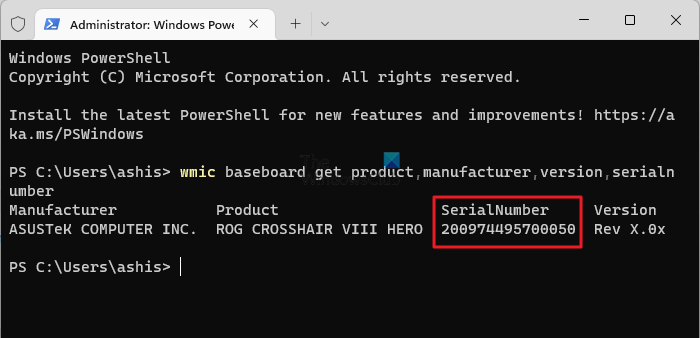
читалка windows 8
- Откройте терминал Windows из меню питания (WIn + X)
- В терминале Windows введите следующую команду и нажмите Войти :
Приведенная выше команда отобразит информацию о производителе, версии продукта, серийном номере и версии вашей материнской платы.
2] Запустите команду WMIOBJECT
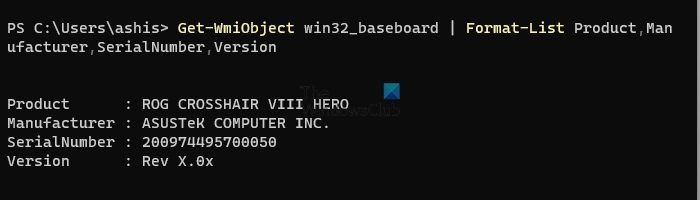
Вы также можете узнать модель материнской платы и серийный номер с помощью Windows PowerShell.
- Откройте PowerShell или терминал Windows.
- В новом окне введите или скопируйте и вставьте следующую команду и нажмите Войти:
Он будет отображать номер модели и серийный номер материнской платы.
3] Флажок или счет
Иногда, когда у вас нет доступа к компьютеру и вы не можете найти подробную информацию, вы всегда можете проверить упаковку материнской платы, чтобы найти информацию о модели. Но это будет возможно только в том случае, если он у вас все еще завалялся. Модель и серийный номер будут написаны на этикетке, прикрепленной к коробке.
Windows Media Player не может найти информацию об альбоме
Кроме того, вы можете узнать подробности, если у вас есть накладная или фото. Проверьте веб-сайт или свой почтовый ящик на наличие налоговой накладной или счета-фактуры, если вы заказали ее онлайн.
Связанный: Как найти спецификации оборудования для ПК с Windows
Заключение
бесплатный фотошиватель
Итак, это все упомянутые способы найти подробную информацию о модели и серийном номере вашей материнской платы. Это все простые методы, которым вы можете следовать. Что еще более важно, вы можете помочь себе, не используя стороннее приложение. Так что выбирайте любой способ, который вам подходит. Надеюсь, это поможет!
Как узнать модель материнской платы?
Чтобы узнать модель материнской платы, вы можете использовать коробку, в которой она пришла. Кроме того, вы можете использовать команду WMIC в Windows 11/10, чтобы найти то же самое. Кроме того, вы можете открыть командную строку и ввести следующую команду: Get-WmiObject win32_baseboard | Список форматов: продукт, производитель, серийный номер, версия.
Читать : Как узнать марку и модель процессора на ноутбуке с Windows?
Где хранится серийный номер на материнской плате?
Мы использовали две команды, чтобы узнать серийный номер. Это говорит нам о том, что серийный номер хранится в BIOS или UEFI материнской платы. Если материнская плата не работает, вы можете проверить, напечатан ли серийный номер где-нибудь на материнской плате. Возможно, напечатанный номер может быть не полным серийным номером, а только идентификатором, поэтому всегда лучше выяснить счет-фактуру.















